【第八章8.4】 窗口控件 -- IP地址控件
演示效果:
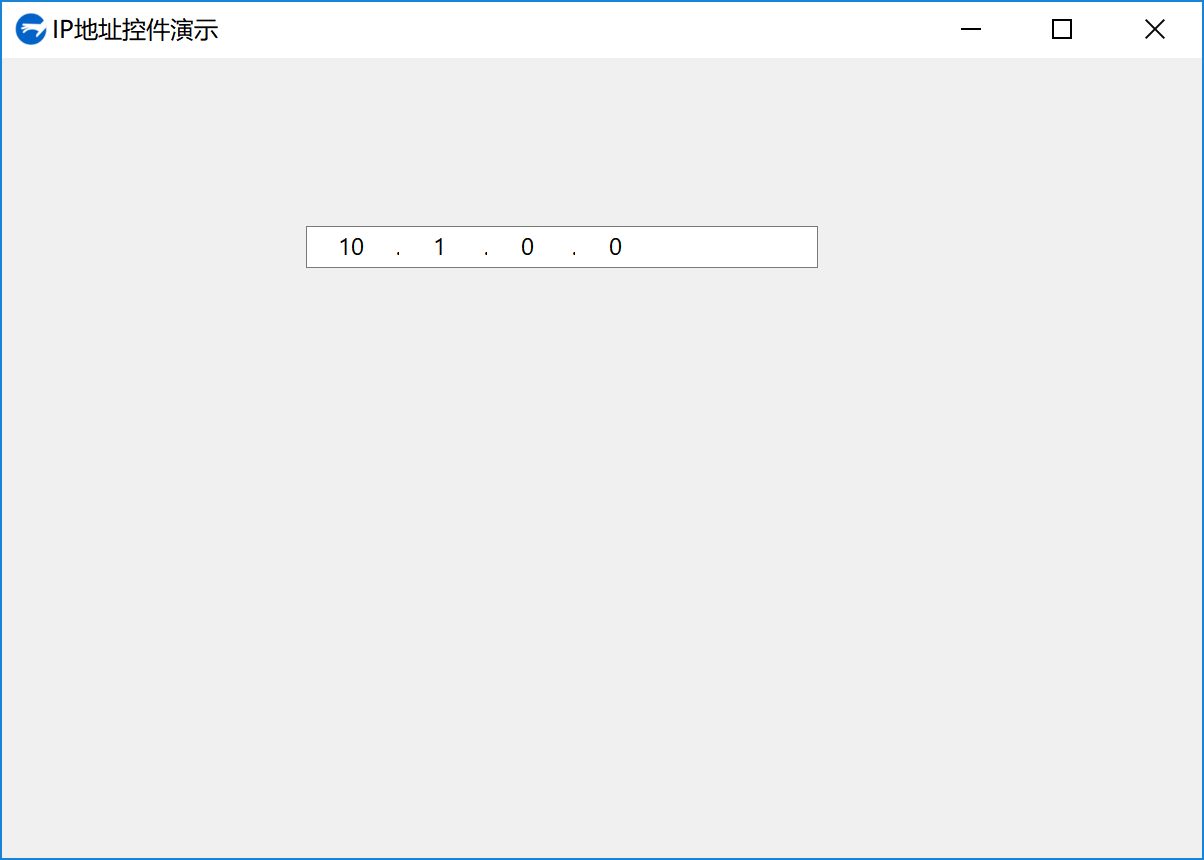
代码:
// 导入 win.ui 库,用于创建图形界面
import win.ui;
/*DSG{{*/
// 创建一个名为 winform 的窗口对象,并设置其属性
var winform = win.form(text="IP地址控件演示";right=599;bottom=399)
// 向窗口中添加一个 IP 地址控件,并设置其属性
winform.add(
ipAddress={cls="ipaddress";text="IP 地址";left=152;top=84;right=408;bottom=105;bgcolor=16777215;edge=1;z=1}
)
/*}}*/
// 设置 IP 地址控件的范围
winform.ipAddress.setRange("10.1.0.0","10.10.255.255");
// 设置 IP 地址控件的地址
winform.ipAddress.address = 10 << 24 | 1 << 16;
// winform.ipAddress.text = "xxx.xxx.xxx.xxx" 或者这样设置初始显示的IP地址
// 为 IP 地址控件的字段更改事件添加处理函数
winform.ipAddress.onFieldChanged = function(field,value){
// 更新窗口的文本显示
winform.text = winform.ipAddress.text + " 变更位置:" + field + " 数值:" + value;
}
// 显示窗口
winform.show()
// 启动界面线程消息循环
win.loopMessage();控件:
ip地址控件没在 界面控件里面找到,在 win.ui.ctrl 控件里找到 ipaddress ip地址控件, 可以随便创建一个控件,然后将cls=“xxx” 改为 cls= "ipaddress" ,名称改为自己需要的名字使用

相关回复
-
暂无评论!
